Как да филтрирате по месеци в обобщена диаграма в Excel?
Например, искате да сравните обема на продажбите на всички плодове през даден месец в обобщена диаграма, как можете да филтрирате обема на продажбите по този месец? Тук ще ви покажа два начина за лесно филтриране по месеци в обобщена диаграма в Excel.
Филтрирайте по месец в обобщена диаграма, ако етикетите/легендите на осите са дати
Филтрирайте по месец в обобщена диаграма, ако етикетите/легендите на осите не са дати
Бързо филтрирайте датите по ден/седмица/месец/тримесечие/година само в Excel
Kutools за Excel предоставя мощен Супер филтър помощна програма, която помага на потребителите на Excel бързо да сортират датите само по ден/седмица/месец/тримесечие/година, филтриране на текстови низове по дължина на текста, филтриране на текстови низове по главни или малки букви и т.н.
 Филтрирайте по месец в обобщена диаграма, ако етикетите/легендите на осите са дати
Филтрирайте по месец в обобщена диаграма, ако етикетите/легендите на осите са дати
Да приемем, че сте създали обобщена диаграма и етикетите на осите са дати, както е показано на екранната снимка по-долу, можете лесно да филтрирате обобщената диаграма по месеци, както следва:

Стъпка 1: Кликнете върху Дата подадена в обобщената диаграма и след това изберете Филтри за дата > Всички дати в периода и след това изберете месец, като напр януари.

Забележка: В Excel 2007 подадените бутони не се показват в Pivot Chart, но има панел за филтриране на PivotChart за филтриране. Щракнете върху Pivot Chart, отидете до панела с филтри на PivotChart Полета на оста (Категории) раздел (или Легендарни полета (серия) раздел), щракнете върху стрелка Освен Дата, А след това върху Филтри за дата > Всички дати в периода > януари или друг месец.

Вече се филтрират само точки от данни, възникнали през избрания месец. Вижте екранна снимка по-долу:

 Филтрирайте по месец в обобщена диаграма, ако етикетите/легендите на осите не са дати
Филтрирайте по месец в обобщена диаграма, ако етикетите/легендите на осите не са дати
В някои случаи можете да създадете обобщена диаграма и етикетите или легендите на осите не са дати, както е показано на екрана по-долу. Сега, ако трябва да филтрирате обобщената диаграма по месеци, можете да направите следното:

Стъпка 1: В панела с полета на обобщена диаграма плъзнете Дата подадена от Изберете полета, които да добавите към отчета раздел към Ос (Категории) раздел или Легенда (серия) раздел.
Забележка: Можете също да щракнете с десния бутон върху Дата подадена в Изберете полета, които да добавите към отчета раздел и изберете Добавяне към полетата на оста (категории) or Добавяне към полетата на легендата (серия) от менюто с десен бутон.
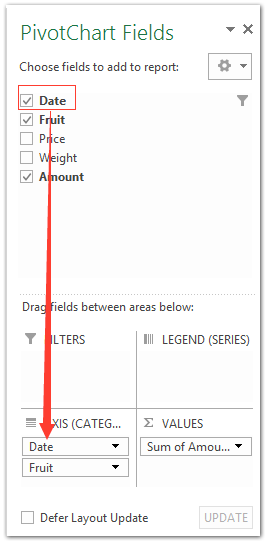
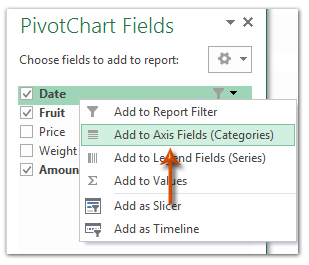
Тогава Дата Бутонът е добавен към обобщената диаграма и можете да следвате същото начин за филтриране на обобщената диаграма по месеци.
След филтриране по месеци, обобщената диаграма може да се покаже като екранна снимка по-долу:
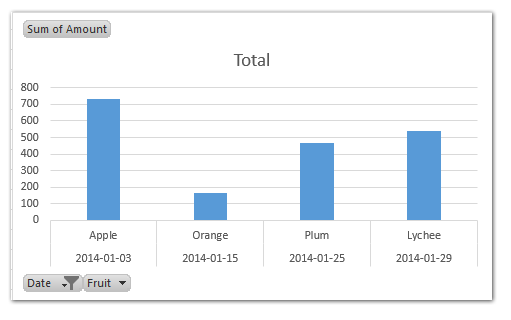
Най-добрите инструменти за продуктивност в офиса
Усъвършенствайте уменията си за Excel с Kutools за Excel и изпитайте ефективност, както никога досега. Kutools за Excel предлага над 300 разширени функции за повишаване на производителността и спестяване на време. Щракнете тук, за да получите функцията, от която се нуждаете най-много...

Раздел Office Внася интерфейс с раздели в Office и прави работата ви много по-лесна
- Разрешете редактиране и четене с раздели в Word, Excel, PowerPoint, Publisher, Access, Visio и Project.
- Отваряйте и създавайте множество документи в нови раздели на един и същ прозорец, а не в нови прозорци.
- Увеличава вашата производителност с 50% и намалява стотици кликвания на мишката за вас всеки ден!


